
Je notities weergeven op de Mac
Je kunt notities van al je notitieaccounts op elk moment bekijken.
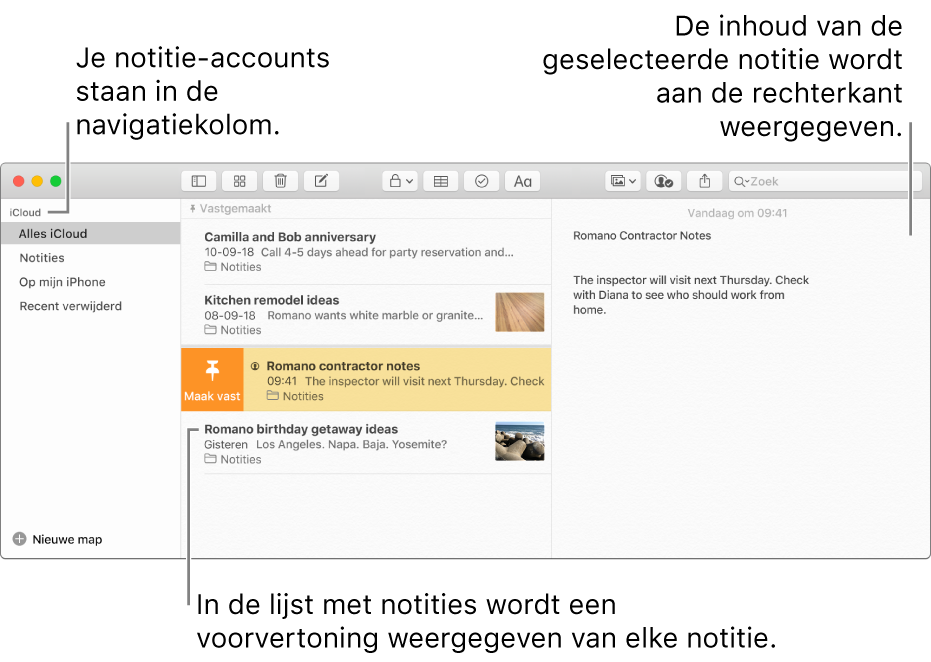
Tip: Om de standaardgrootte van alle tekst in het notitievenster te wijzigen, kies je 'Notities' > 'Voorkeuren' en stel je met de schuifknop de gewenste grootte in. Als je de standaardtekstgrootte niet wilt wijzigen, maar een notitie groter of kleiner wilt weergeven, kies je 'Weergave' > 'Zoom in' of 'Weergave' > 'Zoom uit'.
Selecteer in het programma Notities
 op de Mac een map onder een account in de navigatiekolom. Als de navigatiekolom niet zichtbaar is, klik je op de knop 'Navigatiekolom'
op de Mac een map onder een account in de navigatiekolom. Als de navigatiekolom niet zichtbaar is, klik je op de knop 'Navigatiekolom'  .
.Notities in die map worden in de lijst met notities weergegeven. Zie Notities sorteren en vastmaken om de volgorde van de weergegeven notities te wijzigen.
Selecteer een notitie in de lijst met notities. De inhoud van de notitie wordt aan de rechterkant weergegeven.
Tip: Klik dubbel op de notitie in de lijst met notities om deze in een afzonderlijk venster te openen.
Als een notitie is vergrendeld, voer je je wachtwoord voor vergrendelde notities in (of gebruik je Touch ID).
Voer een of meer van de volgende stappen uit:
De datum weergeven waarop een notitie is aangemaakt of voor het laatst is bewerkt: Klik op de datum boven aan de notitie.
Je moet bijgewerkte iCloud-notities of notities op de Mac gebruiken om de andere data weer te geven.
Foto's, audiobestanden, kaarten en andere bijlagen weergeven of afspelen: Tijdens het bekijken van een notitie met bijlagen klik je dubbel op de bijlage die je wilt weergeven of afspelen. De inhoud van de bijlage wordt in een nieuw venster weergegeven.
Tip: Om snel een specifieke notitie te vinden, doorzoek je je notities.